Bir Windows kurulumunu sanal bir makine görüntüsüne dönüştürmek istemek için bir kaç kullanım durumu vardır; belki daha sonra sanal görüntü üzerinde testler yapmak istiyorsunuz, örneğin nasıl geçtiğini görmek için bir güncelleme yapmak istiyorsunuz. Veya görüntüyü, dönüştürme işleminden sonra artık kullanmayacağınız eski bir makinedeki verilere erişmek için bir seçenek olarak kullanmak istiyorsunuz.
Sanallaştırma ürünlerinin çoğu, canlı Windows kurulumlarının sanal makine görüntülerine dönüştürülmesini destekler. Bazıları sadece gerekli araçları kullanmanız için gerekli araçlarla birlikte gelir, diğerleri ise çalıştırmanız ve kullanmanız gereken üçüncü taraf programları olarak mevcuttur.
Bu kılavuz, Windows kurulumlarını Microsoft Hyper-V, VirtualBox ve VMware sanal görüntülerine dönüştürme hakkında talimatlar sunar.
VHDX Biçimi - Microsoft Hyper-V
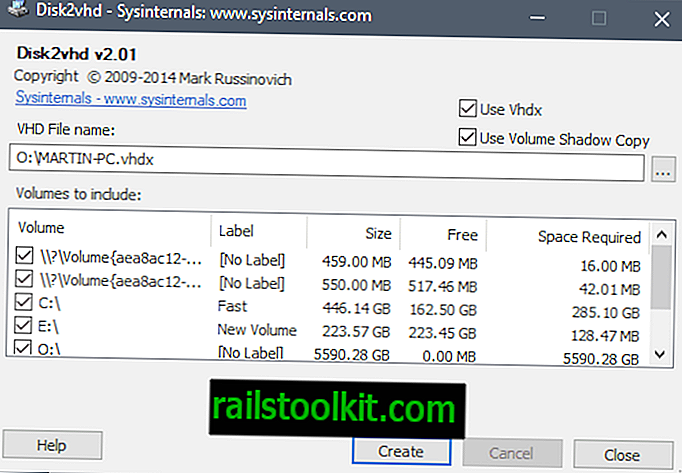
Canlı bir Windows sisteminin Microsoft Hyper-V sanal makine görüntüsüne dönüştürülmesi, Windows için Sysinternals mükemmel Disk2vhd programı sayesinde çok kolaydır.
Program taşınabilir ve arşivini çıkardıktan sonra herhangi bir yerden çalıştırabilirsiniz. Program yükseltmeyi gerektirir, ancak üzerinde çalıştığı bilgisayarın mevcut bir biriminin bir kısmının veya bir kısmının sanal makine kopyasını oluşturmak için kullanılabilir.
İpucu : Programı disk2vhd biçimini kullanarak da komut satırından çalıştırabilirsiniz.
Uygulama, hedef yolunu ve dosya adını arabiriminde ve mevcut hacimlerin altında görüntüler. İşlem başarılı bir şekilde tamamlanamadığından, yeterli miktarda boş depolama alanına sahip bir yer seçmeniz gerektiğini lütfen unutmayın.
Tek yapmanız gereken çıktı yolunu ve dosya adını (vhdx uzantılı) seçmek ve sanal görüntüye dahil edilmesini istediğiniz birimleri seçmek.
Yalnızca Windows bölümünü, yalnızca ihtiyacınız olduğunda veya başkalarını da seçebilirsiniz. Aslında, Windows bölümünü seçmeden diğer bölümleri de VHD görüntülerine dönüştürebilirsiniz.
Disk2VHD, her ikisi de başlangıçta seçilen iki ek seçenek ile birlikte gelir. İlk çıktı formatını daha yeni VHDX formatına ayarlar. Bunun yerine VHD biçiminde bir görüntü oluşturma seçeneğini devre dışı bırakabilirsiniz.
VHDX, daha büyük sanal disk desteği (64 TB vs 2 TB), daha iyi yolsuzluk koruması, 4K disk hizalaması, çevrimiçi yeniden boyutlandırma ve daha fazlası gibi birçok avantaj sunar. VHD çoğunlukla uyumluluk amacıyla, örneğin bir ürün VHDX'i desteklemediğinde ancak görüntüyü Virtualbox'a dönüştürmek istediğinizde gereklidir (bunun için Virtualbox bölümüne bakın).
İpucu : Microsoft'un VHD ve VHDX arasındaki farklarla ilgili makalesine göz atın.
İkinci seçenek cilt gölge kopyasının kullanılmasını sağlar.
Disk2VHD seçilen birimleri işler ve seçilen konumda depolanan sanal disk görüntülerine dönüştürür.
VDI Biçimi --VirtualBox
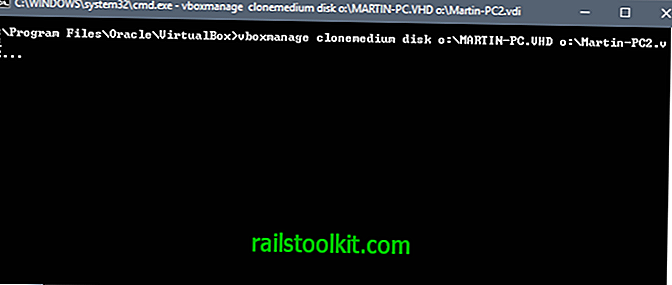
VirtualBox, canlı bir Windows ortamını doğrudan uyumlu bir sanal disk görüntüsüne dönüştürme seçeneği olmadan gelir.
Ancak bunu başarmak için bir geçici çözüm kullanabilirsiniz. Yapmanız gereken ilk şey, yukarıdaki Microsoft Hyper-V kılavuzunda ayrıntılandırıldığı gibi bir VHD görüntüsü oluşturmaktır.
VHD görüntüsüne sahip olduğunuzda, ortamı klonlamak ve farklı bir biçimde kaydetmek için VirtualBox ile birlikte gelen vboxmanage komut satırı aracını kullanabilirsiniz.
- Windows tuşuna dokunun, cmd.exe yazın, Ctrl ve Shift tuşlarını basılı tutun ve yükseltilmiş bir komut istemi başlatmak için Enter tuşuna basın.
- Cd komutunu kullanarak sistemdeki VirtualBox klasörüne gidin, örneğin c: \ program files \ Oracle \ VirtualBox.
- VHD disk görüntüsünü VDI formatına dönüştürmek için vboxmanage clonemedium disk [kaynak] [hedef] komutunu kullanın. Örnek: vboxmanage clonemedium diski o: \ source.vhd o: \ output.vdi
Dönüştürme, görüntünün boyutuna ve kullanılabilir kaynaklara bağlı olarak biraz zaman alabilir.
VMX Biçimi - VMware
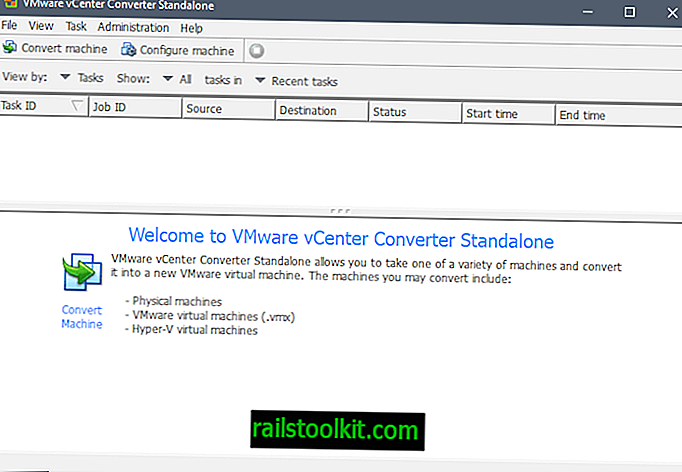
VMware vCenter Converter'ı kullanarak Windows makinelerinin VMware sanal görüntülerini oluşturabilirsiniz. Programı resmi VMware web sitesinden indirebilirsiniz, ancak bunu yapmak için bir hesap gerekir.
Softpedia gibi üçüncü taraf indirme siteleri de indirmeyi barındırır, bu nedenle doğrudan ve buradan önce bir hesap oluşturmanıza gerek kalmadan indirin.
Not : Program tam makinenin sanal bir görüntüsünü oluşturur. GUI'de sabit sürücülerin veya bölümlerin seçimini kaldırmak için bir seçenek yoktur.
Yükleyici 170 Megabayt boyutundadır ve yükleme sırasında müşteri deneyimi programına katılma seçeneği sunacaktır.
Çalışan Windows sistemini VMware için sanal bir resme dönüştürmek için, başlamak için programın ana arayüzündeki "makineyi dönüştür" seçeneğini tıklayın.
Bir sihirbaz yüklenir; kaynak türünün "açık" ve "bu yerel makine" olarak ayarlandığından emin olun. Uzak makinelerin sanal görüntülerini de oluşturabilirsiniz, ancak makinenin ana bilgisayar adını veya IP adresini, bunun için kullanıcı adını ve şifreyi belirtmeniz gerekir.
Sonraki sayfadaki hedef türünün altındaki VMware sanal makinesini seçin ve görüntü için de onun için bir hedef klasör belirleyin.
Oluşturma, cilt sayısı, boyut ve cihazın kaynaklarına bağlı olarak tamamlanması biraz zaman alabilir.
Kapanış Kelimeleri
Bir Windows kurulumundan sanal disk görüntüsü oluşturmak nispeten kolaydır. En kolay seçenek Sysinternals Disk2VHD programı tarafından hafif olduğundan ve kurulumu oldukça hızlı bir şekilde desteklenen formatlardan birine dönüştürdüğü için sunulur.
Şimdi Siz: Sanal görsellerle mi çalışıyorsunuz?














